- 返回
- Win8.1任务栏上的程序图标显示
Win8.1任务栏上的程序图标显示过大怎么改小?
2015-03-13 16:30作者:系统城
Windows操作桌面的整齐与协调直接影响到桌面的美观,Win8.1系统下,用户发现桌面任务栏上显示的程序图标过大,虽然不影响操作,但十分碍眼,其实用户可以通过设置任务栏大小来缩小任务栏上的程序图标显示。

推荐:Win8.1系统下载
Win8.1任务栏程序图标显示过大的解决方法:
1、在Win8.1底部状态栏下的win视窗图标,点击右键,出现选项。

2、在选项中,选择进入控制面板,找到外观和个性化;
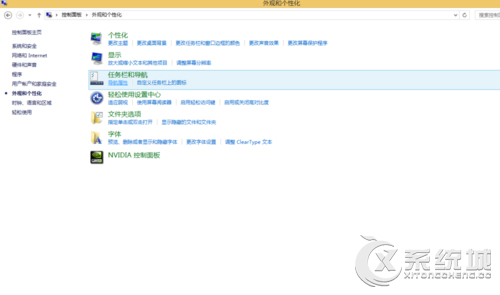
3、在外观和个性化中选择任务栏和导航,选择导航属性;
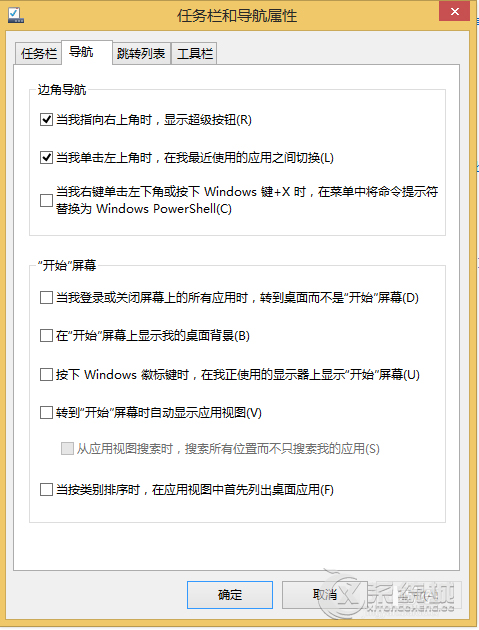
4、在打开的属性中,选择最左侧的任务栏选项;
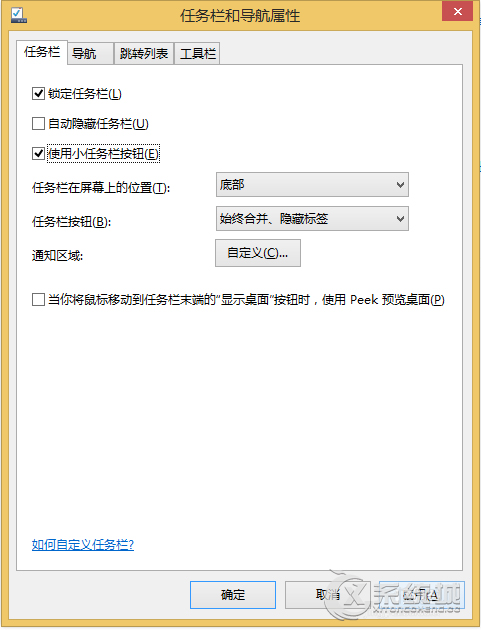
5、在使用小任务栏按钮前面,打钩,点击应用;

Win8.1任务栏上的程序图标显示过大是因为任务栏状态太大,只要设置使用小任务栏,任务栏上的程序图标也会跟着缩小显示的。
分享给好友:
相关教程
更多